
Grunnleggende operasjoner i Windows
 |
Driften kan variere avhengig av datamaskinen du bruker. |
Vise skrivermappen
Windows Server 2012 R2
Høyreklikk på [Start] velg [Kontrollpanel]
velg [Kontrollpanel]  [View devices and printers].
[View devices and printers].
Høyreklikk på [Start]
 velg [Kontrollpanel]
velg [Kontrollpanel]  [View devices and printers].
[View devices and printers].Windows 10/Windows Server 2016/Windows Server 2019/Windows Server 2022
[ ]
]  velg [Windows Systemverktøy]
velg [Windows Systemverktøy]  [Kontrollpanel]
[Kontrollpanel]  [Maskinvare og lyd]
[Maskinvare og lyd]  [Enheter og skrivere].
[Enheter og skrivere].
[
 ]
]  velg [Windows Systemverktøy]
velg [Windows Systemverktøy]  [Kontrollpanel]
[Kontrollpanel]  [Maskinvare og lyd]
[Maskinvare og lyd]  [Enheter og skrivere].
[Enheter og skrivere].Windows 11
Høyreklikk på [ ]
]  velg [Alle appar]
velg [Alle appar]  [Windows-verktøy]
[Windows-verktøy]  [Kontrollpanel]
[Kontrollpanel]  [Vis einingar og skrivarar].
[Vis einingar og skrivarar].
Høyreklikk på [
 ]
]  velg [Alle appar]
velg [Alle appar]  [Windows-verktøy]
[Windows-verktøy]  [Kontrollpanel]
[Kontrollpanel]  [Vis einingar og skrivarar].
[Vis einingar og skrivarar].Vise delte skrivere på utskriftsserveren
1
Åpne Windows Explorer.
Windows Server 2012 R2
Høyreklikk på [Start] velg [Filutforsker].
velg [Filutforsker].
Høyreklikk på [Start]
 velg [Filutforsker].
velg [Filutforsker].Windows 10/Windows Server 2016/Windows Server 2019/Windows Server 2022
Høyreklikk på [ ]
]  velg [File Explorer].
velg [File Explorer].
Høyreklikk på [
 ]
]  velg [File Explorer].
velg [File Explorer].Windows 11
Høyreklikk på [ ]
]  velg [Filutforsker].
velg [Filutforsker].
Høyreklikk på [
 ]
]  velg [Filutforsker].
velg [Filutforsker].2
Velg utskriftsserveren fra [Nettverk].
Hvis du vil vise datamaskiner på nettverket, må du kanskje aktivere nettverksgjenkjenning eller søke etter datamaskiner på nettverket.
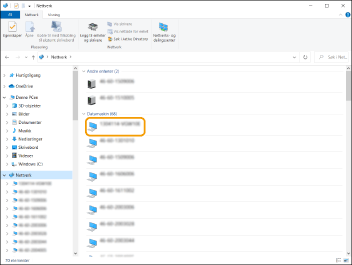
Den delte skriveren vises.
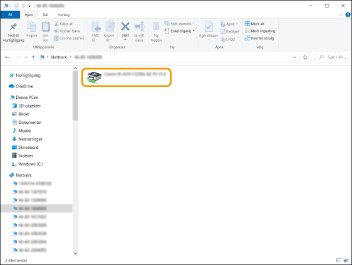
Kontrollere LPR/RAW-skriverporten
1
Åpne skrivermappen. Vise skrivermappen
2
Høyreklikk på skriverikonet for maskinen og klikk på [Skriveregenskaper].
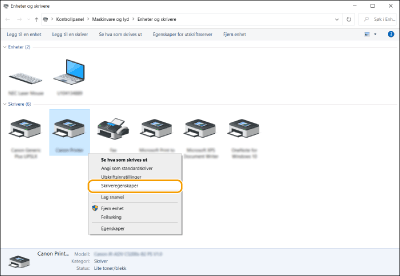
3
Kontroller portinnstillingene.
Klikk på kategorien [Porter].
Kontroller at riktig port er valgt for skriveren.
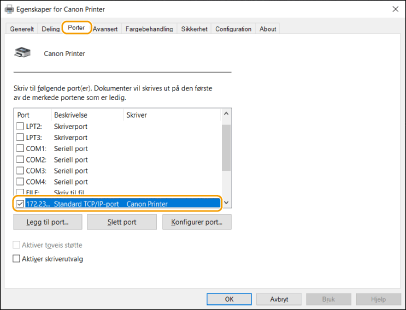
Ved utskrift fra Microsoft Store-appen
Windows Server 2012 R2
Vis perlene på høyre side av skjermen Trykk eller klikk på [Enheter]
Trykk eller klikk på [Enheter]  [Skriv ut]
[Skriv ut]  Driveren som du bruker
Driveren som du bruker  [Skriv ut].
[Skriv ut].
Vis perlene på høyre side av skjermen
 Trykk eller klikk på [Enheter]
Trykk eller klikk på [Enheter]  [Skriv ut]
[Skriv ut]  Driveren som du bruker
Driveren som du bruker  [Skriv ut].
[Skriv ut].Windows 10
Trykk eller klikk på [Skriv ut] på applikasjonen Driveren som du bruker
Driveren som du bruker  [Skriv ut].
[Skriv ut].
Trykk eller klikk på [Skriv ut] på applikasjonen
 Driveren som du bruker
Driveren som du bruker  [Skriv ut].
[Skriv ut]. |
Hvis du skriver ut ved hjelp av denne metoden, er kun et begrenset utvalg av utskriftsinnstillinger tilgjengelig. Hvis meldingen [Skriveren krever tilsyn. Gå til skrivebordet for å ta hånd om skriveren.] vises, går du til skrivebordet og følger instruksjonene i dialogboksen som vises. Denne meldingen vises når maskinen er stilt inn til å vise brukernavnet under utskrift og i lignende tilfeller. |
Registrere appen i Microsoft Entra ID
 |
Registreringsprosessen kan endres i forbindelse med tjenesteoppdateringer. Du finner mer informasjon på Microsofts nettsted. |
1
Logg på Microsoft Entra ID.
2
I navigasjonsmenyen, klikk på [Microsoft Entra ID].
3
Registrer appen.
1 | I navigasjonsmenyen, klikk på [App registrations]  [New registration]. [New registration]. |
2 | Tast inn navnet på appen. Du kan skrive inn et hvilket som helst navn. Inndataeksempel: Canon <skrivernavn> Logg inn |
3 | Velg kontotype, og klikk på [Register]. Applikasjons-ID (klient-ID) genereres. Noter deg den genererte ID-en. |
4
Opprett en hemmelighet eller registrer et sertifikat.
 Når du oppretter en hemmelighet
Når du oppretter en hemmelighet
1 | I navigasjonsmenyen, klikk på [Certificates & secrets]. |
2 | Klikk på [Client secrets]  [New client secret]. [New client secret]. |
3 | I dialogboksen [Add a client secret] skriver du inn beskrivelsen og utløpsdatoen, og klikker på [Add]. En hemmelig ID og verdi opprettes. Noter den opprettede hemmelige verdien. Du trenger ikke den hemmelige ID-en.* Den hemmelige verdien vises bare én gang. Hvis du ikke kan notere deg verdien, må du opprette en ny klient hemmelighet. |
 Når du registrerer et sertifikat
Når du registrerer et sertifikat
Maskinens sertifikat må eksporteres på forhånd. Du kan eksportere sertifikatet når du konfigurerer Microsoft Entra ID-informasjonen. Angi domenet til Microsoft Entra ID
1 | I navigasjonsmenyen, klikk på [Certificates & secrets]. |
2 | Klikk på [Certificates]  [Upload certificate]. [Upload certificate]. |
3 | Velg filen, og klikk på [Add]. Etter at sertifikatet er lastet opp, noterer du [Thumbprint] -verdien. |
5
I navigasjonsmenyen, klikk på [API permissions].
6
Klikk på [Add a permissions].
7
Under [Request API permissions], velg [Microsoft Graph].
8
Velg [Delegated permissions] under type tillatelser, og tildel tillatelser.
Tildel følgende tillatelser:
User.Read.All
Group.Read.All
GroupMember.Read.All
9
Velg [Application permissions] under type tillatelser, og tildel tillatelser.
Tildel følgende tillatelser:
User.Read.All
Group.Read.All
GroupMember.Read.All
* Bruk tillatelser når du ikke kan logge på maskinen på grunn av en feil med flerfaktorautentisering. Dette er ikke nødvendig, avhengig av hvilken funksjon og hvilket miljø som brukes.
10
Klikk på [Grant admin consent confirmation], og klikk deretter på [Yes].
Administratorsamtykke gis til de valgte tillatelsene.